
KRIS - stock.adobe.com
iPhone, iPad: WLAN-Probleme mit Fritz!Box und Co. beheben
Wenn das iPhone oder iPad regelmäßig im WLAN angemeldet werden muss, dann liegt das meistens an einer Funktion ab iOS 14. Betroffen sind neben der Fritz!Box auch andere Router.
Wer ein mobiles Apple-Gerät ab iOS 14 (also auch iOS 15, 16, 17 und 18) besitzt und als Internet- beziehungsweise WLAN-Router eine Fritz!Box von AVM, baugleiche Geräte wie die HomeServer von 1&1 oder auch einige andere Geräte verwendet, hat unter Umständen regelmäßig ein frustrierendes Erlebnis mit dem WLAN. Plötzlich ist der Internetzugang nicht mehr möglich. Auch in Firmennetzwerken mit anderer Hardware kann es zu Problemen kommen.
Die Meldung im Browser lautet beispielsweise Seite kann nicht geöffnet werden, da Safari keine Verbindung zum Server aufbauen konnte. Oder es kommt ein Hinweis mit Fritz!Box-Logo Gerätesperre aktiv: Der Internetzugang des Gerätes ist gesperrt.
In Zeiten von verstärkter Home-Office-Arbeit kann das die Produktivität erheblich einschränken oder es ist zumindest ärgerlich. Das Problem tritt unter bestimmten Umständen auf:
- Sie haben in der Fritz!Box-Oberfläche unter Internet/Filter ihren Router so abgesichert, dass neue Geräte automatisch gesperrt werden.
- Eventuell klagt der Nachwuchs mit Apple-Gerät, dass die Kindersicherung ihn nicht mehr Online gehen lässt, obwohl die Internetzeit noch nicht aufgebraucht ist.
Wenn Sie in den Fritz!Box-Einstellungen neue Geräte grundsätzlich erlaubt haben und ihnen uneingeschränkt Internetzugang gewähren, sollten sie nicht betroffen sein. Aus Sicherheitsaspekten ist das aber nicht sinnvoll.
Die Lösung ist also nicht, die Sicherheit laxer zu handhaben und alles zu erlauben. Die Ursache ist viel mehr bei einer neuen Funktion von iOS 14 (und damit auch in späteren iOS-Versionen) zu suchen und diese zu ändern.
Um die Privatsphäre besser zu schützen, hat Apple die Funktion Private WLAN-Adresse eingeführt. Für jedes WLAN beziehungsweise Wi-Fi lässt sich damit festlegen, ob das iOS-Gerät sein MAC-Adresse alle 24 Stunden ändern soll. Sinn ist es, ein Tracking über diese (üblicherweise feste) physische Adresse zu verhindern. Als Voreinstellung ist die Funktion für alle WLANs aktiv.
In Kombination mit der Fritz!Box und anderen Routern führt das dazu, dass der Internetfilter anhand der neuen Mac-Adresse ein neues Gerät vermutet, das zuvor noch nicht im WLAN war. Bei entsprechenden Sicherheitseinstellungen (siehe oben) führt das zur Sperre des Geräts.
iPhone und iPad: WLAN-Sperre beheben
Die Funktion lässt sich für jedes WLAN einzeln einstellen. Sie müssen daher die Private WLAN-Adresse für Ihr Fritz!Box-Netzwerk einfach deaktivieren oder bei neueren iOS-Version besser auf Statisch stellen. Dazu gehen Sie so vor:
- Wechseln Sie in die Einstellungen von iPhone oder iPad und tippen Sie auf WLAN.
- Falls Sie nicht mehr mit Ihrem WLAN verbunden sind, machen Sie das nun. Tippen Sie dann auf den Namen des Funknetzwerks.
- Im folgenden Bildschirm sehen Sie nun unter anderem den Menüpunkt Private WLAN-Adresse. Deaktivieren Sie die Funktion bei den iOS-Version 14 bis 17. Ab iOS 18 hat Apple die Funktion erweitert. Sie haben hier die Wahl zwischen Aus, Statisch und Rotierend. Bei Aus wird die Hardware-MAC-Adresse des Geräts verwendet, Bei Statisch wählt iOS eine feste Adresse, die sich für dieses WLAN nicht mehr ändert. Mit der Einstellung Rotierend wird die Mac-Adresse laut Apple alle zwei Wochen gewechselt. Wählen Sie bei iOS 18 und darüber am besten Statisch.
- Das Gerät wird nun vom WLAN getrennt, erhält eine neue Mac-Adresse und von der Fritz!Box oder einem anderen Router als Folge erneut gesperrt.
- Bei der Fritz!Box können sie in der Bedienoberfläche unter Internet/Filter das Gerät nun wieder freischalten und das Problem ist dauerhaft beseitigt.
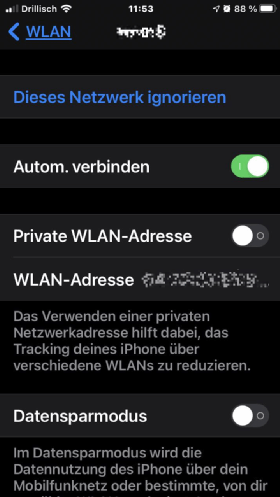
Damit Sie den Überblick behalten, empfiehlt es sich, unter Heimnetz/Netzwerk in der Fritz!Box-Oberfläche die diversen aufgrund des Adresswechsels bisher erfassten iOS-Geräte zu löschen, die die Fritz!Box zuvor erkannt hat. Das trifft auch auf andere Router wie zum Beispiel von Asus zu.
Das Problem ist also nicht nur auf die Fritz!Box und Heimnetzwerke beschränkt. Auch in Firmennetzen kann die geänderten Mac-Adresse zu Problemen führen, wie Cisco hier schreibt. Auch in diesen Fällen sollte die entsprechende Konfiguration der privaten WLAN-Adresse zum Erfolg führen. Da die Funktion zum Schutz der Privatsphäre gedacht ist, sollten sie sie aber nur bei vertrauenswürdigen WLANs und nur bei Problemen so vorgehen.
Die Mac-Adresse bei Android
Android-Geräte ab Android 10 haben ebenfalls eine entsprechende Funktion. Abhängig von Gerätehersteller und Betriebssystemversion ist der Weg dorthin unterschiedlich. In der Regel werden sie in den Netzwerk- und Interneteinstellungen fündig. Bei den Einstellungen zum jeweiligen WLAN findet sich zum Beispiel ein Punkt Datenschutz. Dort lässt sich zwischen zufälliger Mac-Adresse und Mac-Adresse des Geräts wählen. Voreingestellt ist in der Regel die Zufällig-Option sein. Allerdings gibt es damit offenbar weniger Probleme als bei Apple, was vermuten lässt, dass bei Android die Funktion nach der Statisch-Methode implementiert ist.










